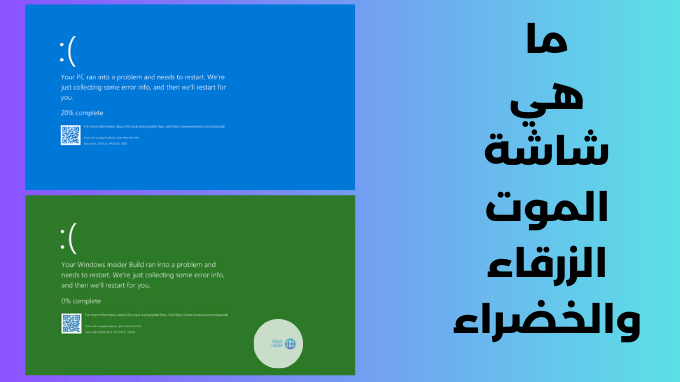عندما تجد ان الشريط الذي يعبر عن مساحة القرص c اصبح باللون الاحمر وتنبثق لك رسالة تحذير في اسفل يمين الشاشة تخبرك فيها أن مساحة التخزين في جهاز الكمبيوتر منخفضة، هذا يعني انك تعاني من مشكلة القرص c ممتلئ windows 10 ويجب عليك تحرير بعض المساحة في القرص وإلا سوف تعاني من بطئ الكمبيوتر والتهنيج وفي بعض الأحيان سوف يضطر الجهاز الي الاغلاق فجأة.
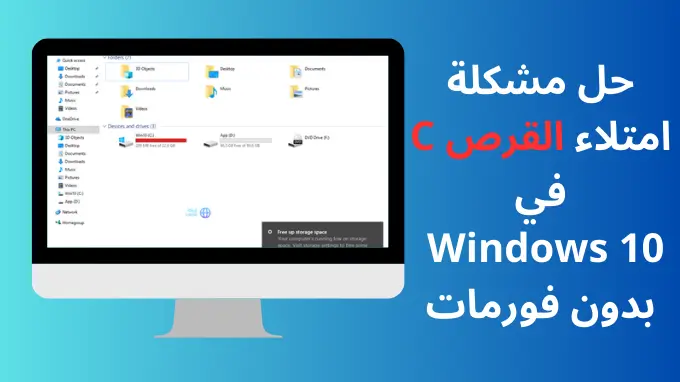
ويعد البحث الطويل عن طريقة حل مشكلة امتلاء القرص c في ويندوز 10 لقد جمعت لكم مجموعة من الحلول الفعالة لكيفية تفريغ الكثير من المساحة في القرص دون الحاجة الي عمل فورمات للهارد، ولكن في البداية سوف نتعرف على أسباب امتلاء القرص c حتي نتمكن من حل المشكلة.
لماذا القرص C ممتلئ
هذا السؤال الذي يسأله معظم من يعانون من مشكلة امتلاء القرص c في ويندوز 10 و الانظمه الاخرى ويرغبون في الحصول على إجابة لهذا السؤال، وفي هذا المقال سوف تحصل على الاجابة حيث سوف اشرح لك ما هي أسباب امتلاء القرص c وهي كالتالي:
- تراكم ملفات التخزين المؤقت والملفات الغير ضرورية.
- تثبيت عدد كبير من البرامج والألعاب على الجهاز.
- تخزين الملفات علي القرص c بدلا من الاقراص الاخري.
- المسارات الافتراضية للإخراج.
- تحديثات النظام.
حل مشكلة امتلاء القرص C في ويندوز 10 بدون برامج
بعد تعرفنا علي ما هي أسباب القرص c ممتلئ في windows 10 دعونا نتطرق الى شرح طريقة حل مشكلة امتلاء القرص c عبر استخدام أداة “تنظيف القرص” وهي إحدى الأدوات المدمجة في نظام ويندوز 10، تقوم هذه الاداة بعمل تنظيف للقرص c بكل سهولة وحذف الملفات التي تشغل مساحة بدون فائدة مثل ملفات التخزين المؤقت والملفات الغير ضرورية وبقايا البرامج والتطبيقات.
كيف تنظيف القرص C؟
من لوحة المفاتيح اضغط على win + R حتى تظهر نافذة run.
- اكتب “cleanmgr” ثم اضغط ok.
- الان حدد القرص c واضغط ok.
- حدد جميع الملفات التي ترغب في حذفها ثم اضغط ok.
- الان اضغط على delete files.
هذه الطريقة سوف تساعدك على تفريغ الكثير من المساحة المشغولة في القرص c من ملفات غير مهمة ولكن اذا كانت المساحة التي تم تحريرها غير كافية يمكنك الإنتقال للطريقة التالي.
إلغاء تثبيت البرامج والتطبيقات
عندما يتم تثبيت نسخة ويندوز جديدة تأتي تلك النسخة مع تطبيقات تكون مثبتة افتراضية في معظم الاحيان انت لست بحاجة الى هذه التطبيقات وهي تشغل مساحة على القرص بدون فائدة، كذلك عندما تقوم بتثبيت البرامج والالعاب هنا يتم إنشاء العديد من الملفات التي تملأ القرص c في ويندوز 10، لذا اذا كنت لم تعد تستخدم تلك البرامج او الالعاب فمن الافضل الغاء تثبيتها حتى تفرغ بعض المساحة على القرص.
كيف تفضى مساحة القرص C ويندوز 10؟
خطوات إلغاء تثبيت البرامج في ويندوز 10 لتفريغ بعض المساحة من القرص C:
- افتح قائمة ابدأ.
- انتقل إلى “الإعدادات”.
- التطبيقات.
- التطبيقات والميزات.
- حدد البرنامج الذي تريد إلغاء تثبيته.
- انقر على “إلغاء التثبيت”.
- اتبع التعليمات لإلغاء تثبيت البرنامج.
بعد أن تقوم بإلغاء تثبيت البرامج التي لا تستخدمها سوف تجد انه تم تحرير الكثير من المساحة وتم حل مشكلة امتلاء القرص c في ويندوز 10 بنجاح وليس ذلك فقط بل سوف تلاحظ انه تم تسريع الكمبيوتر ويندوز 10 ايضا حيث ان تلك البرامج تستهلك من الموارد الجهاز وتؤدي الي بطئ الكمبيوتر.
زيادة مساحة التخزين في القرص C
عادة ما يقوم المستخدمين عند تثبيت نسخة الويندوز بعمل تقسيم للهارد والذي فيه يتم تحديد مساحة كل قرص هنا يقوم البعض بارتكاب خطأ فادح وهو جعل مساحة القرص C، سؤدي ذلك مستقبلا الى حدوث مشكلة امتلاء القرص c في windows 10 للكمبيوتر واللاب توب والأجهزة اللوحية.
اذا الحل هنا هو اعادة تقسيم الهارد واعطاء مساحة أكبر للبارتشن سي أو تخصيص كامل مساحة الهارد ssd الذي يمتاز بالسرعة الى القرص c ويحتوي علي ملفات النظام فقط و شراء هارد hhd الاستعمالية لتخزين الملفات.
خطوات تقسيم الهارد باستخدام برنامج EaseUS Partition Master
- قم بتحميل وتثبيت برنامج تقسيم الهارد.
- قم بتشغيل البرنامج.
- حدد محرك الأقراص الثابتة الذي تريد تقسيمه.
- انقر على “إنشاء قسم”.
- 5. أدخل حجم القسم الجديد.
- حدد نوع نظام الملفات.
- انقر على “تطبيق”.
كيفية حل مشكلة امتلاء مساحة القرص C بدون سبب نهائيا



لحل هذه المشكلة التي يعاني منها اغلب المستخدمين لنظام التشغيل ويندوز بدون الحاجة الي الدخول في تفاصيل وخطوات كثيرة كل ما عليك فعله هو تحميل برنامج تنظيف القرص الصلب، ويأتي برنامج CCleaner علي رأس قائمة افضل برامج التنظيف، سوف يقوم هذا البرنامج بعمل فحص شامل للقرص للبحث عن الملفات التي تشغل مساحة كبيرة والتي لا يوجد فائدة منها كملفات الكاش والتخزين المؤقت ويقوم بعمل حذف لها.
خطوات استخدام CCleaner
- قم بتحميل البرنامج وتثبيته على جهاز الكمبيوتر.
- بعد تشغيل البرنامج وسيبدأ في فحص القرص سي.
- بعد الانتهاء قم بعمل حذف جميع الملفات الغير ضرورية.
بعد الانتهاء من حل مشكلة امتلاء القرص c في ويندوز 10 بإستخدام برنامج CCleaner ستتمكن من استخدام المساحة الفارغة في تثبيت البرامج والالعاب التي تحتاج إليها بكل سهولة.
الخاتمة
ختاما وبعد أن تمكنا اخيرا من حل مشكلة امتلاء القرص c في ويندوز 10 يمكنك الآن استخدام تلك المساحة الفارغة في تثبيت البرنامج او اللعبة التي لم تستطيع تثبيتها في البداية أنه لا يوجد مساحة فارغة في القرص، ويمكن ايضا للاشخاص الذين يستخدمون الاصدار الاحدث windows 11 من استخدام الخطوات المذكورة لحل مشكلة امتلاء القرص c ويندوز 11 بكل سهولة.